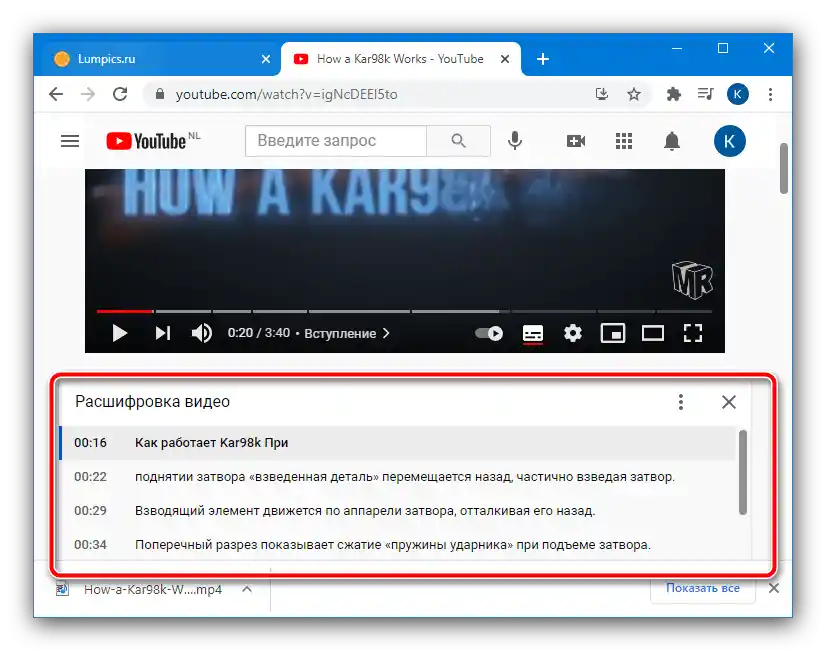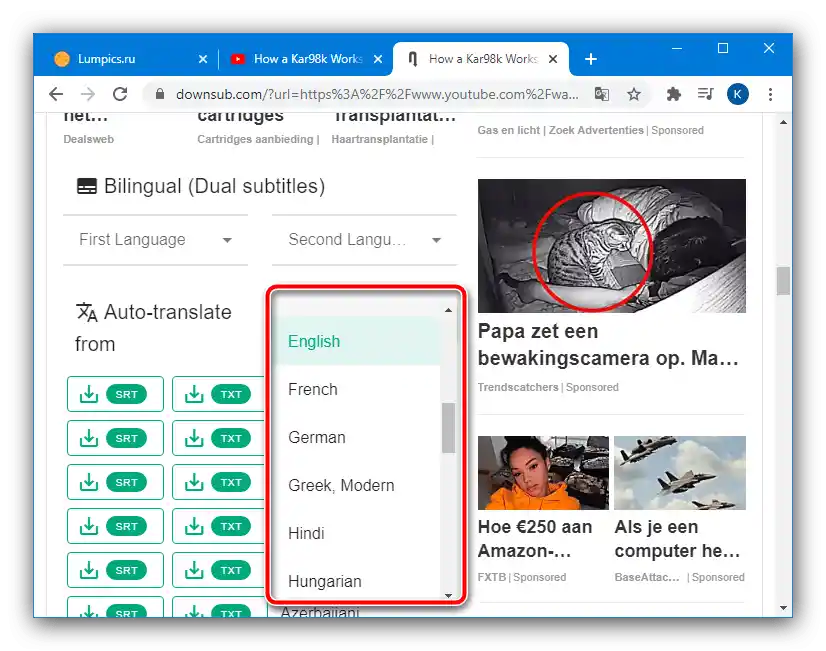Spôsob 1: Prepis videa
S pridaním funkcie titulkov do služby bola pridaná aj možnosť zobrazenia textového prepisu, ktorý je možné skopírovať do súboru.
- Otvorenie cieľového videa, potom kliknite na 3 bodky v dolnej časti prehrávača a vyberte možnosť "Prepis videa".
- Objaví sa okno, kde bude uvedená textová informácia s časovým označením – jej umiestnenie závisí od zvoleného režimu zobrazenia.
![Prehľadávať prepis videa na nahrávanie titulkov z YouTube pomocou systémových nástrojov]()
V dolnej časti tohto prvku sa nachádza rozbaľovacie menu, v ktorom si môžete vybrať požadovaný jazyk.
- Na stiahnutie textu ho vyberte myšou, potom kliknite pravým tlačidlom (Pravé tlačidlo myši) a vyberte "Kopírovať" alebo stlačte kombináciu klávesov Ctrl+C.
- Potom otvorte akýkoľvek textový editor (stačí aj obyčajný "Poznámkový blok"), do ktorého vložíte skopírované.
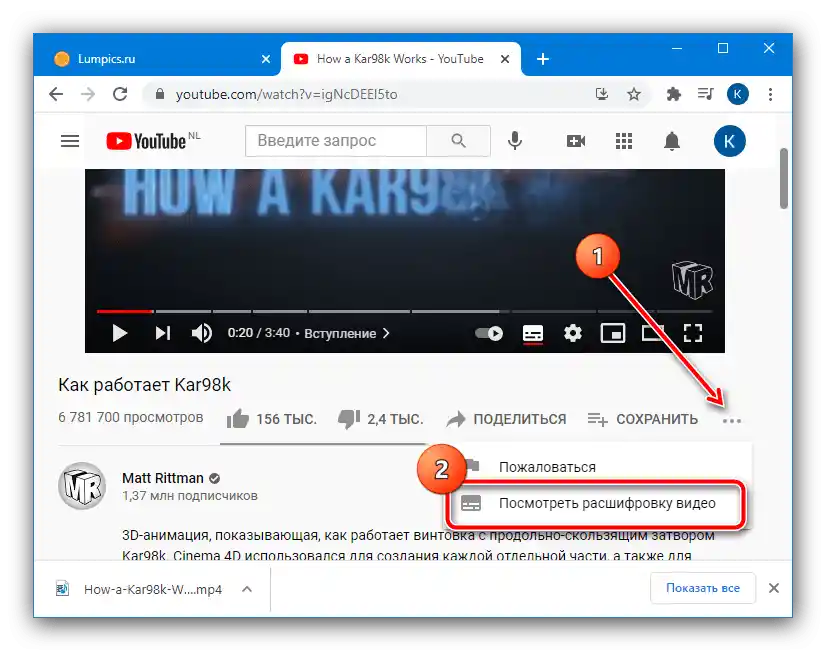
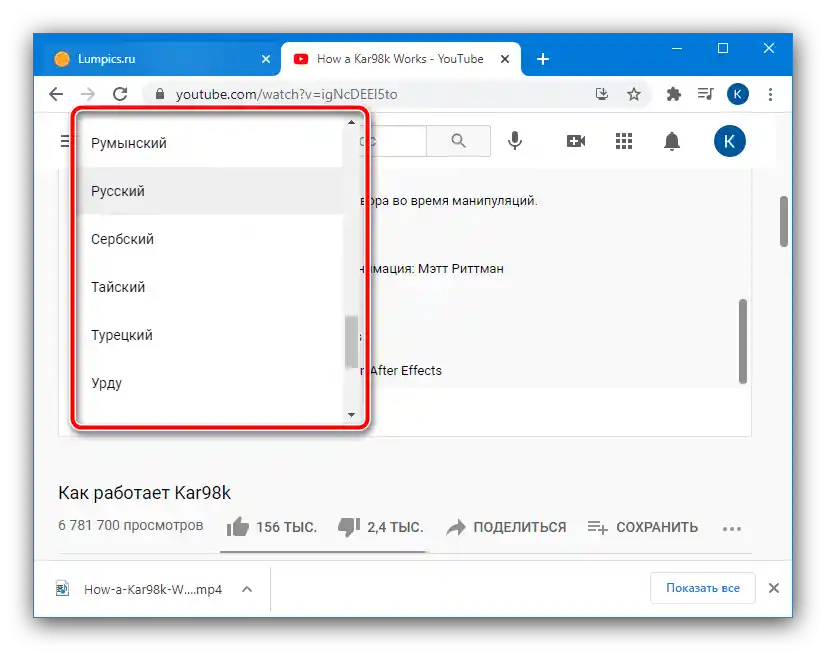
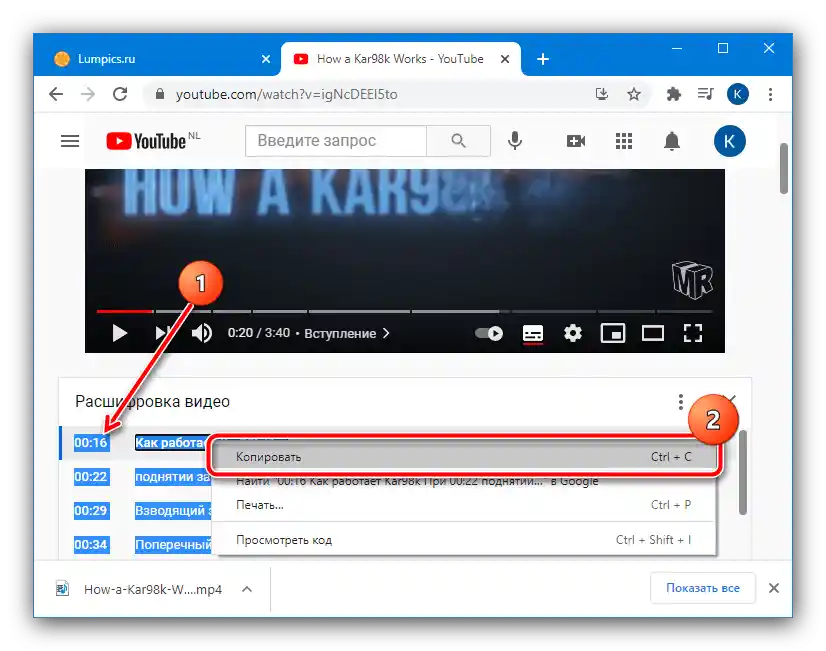
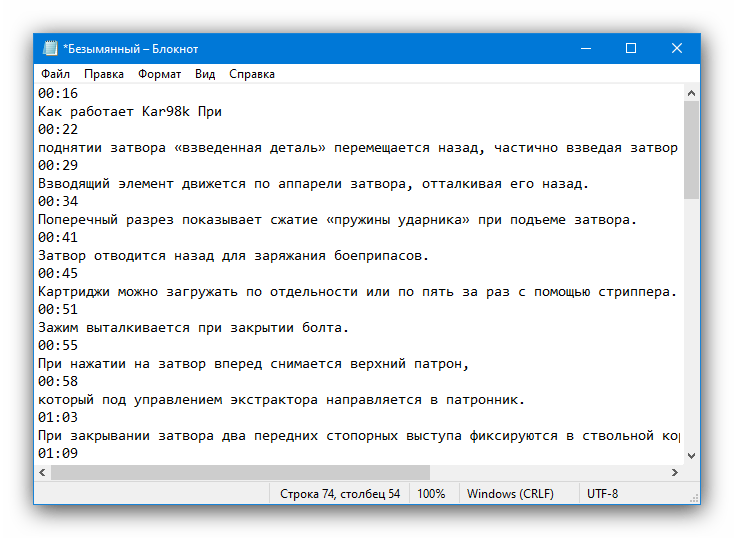
Tento spôsob je najjednoduchší pre koncového používateľa, avšak nemôžeme ho nazvať najpohodlnejším, pretože titulky v TXT je potrebné konvertovať pre iné prehrávače. Taktiež táto funkcia je vhodná výhradne pre počítač, pretože v mobilných klientoch YouTube pre Android a iOS/iPadOS nie je v čase písania tohto článku dostupná.
Spôsob 2: Webová služba
Na vyriešenie našej úlohy môžeme využiť špeciálnu webovú službu. Takýchto služieb je mnoho, ale jedným z najpohodlnejších riešení je DownSub.
- Využite odkaz vyššie na začatie práce so službou.Na susednej karte otvorte cieľové video z YouTube, potom kliknite na adresný riadok a skopírujte odtiaľ URL videa.
- Prejdite na stránku služby, vložte do riadku text získaný v predchádzajúcom kroku a kliknite na "Download".
- Po chvíli (v priemere do 1 minúty) sa pod videom objavia odkazy na stiahnutie titulkov – ako v textovom formáte TXT, tak aj v špeciálnom SRT, vhodnom pre množstvo prehrávačov. Kliknite na požadovaný odkaz pre začatie sťahovania.
- Ak v zozname nie sú možnosti pre požadovaný jazyk (napríklad ruštinu), môžete využiť zabudovaný prekladač služby. Na to posuňte stránku nadol, až k bloku "Auto-translate from" a vyberte cieľový jazyk v rozbaľovacom menu.
![Vybrať jazyk na stiahnutie titulkov z YouTube prostredníctvom webovej služby]()
Ďalej jednoducho stiahnite potrebný z nižšie uvedeného zoznamu.
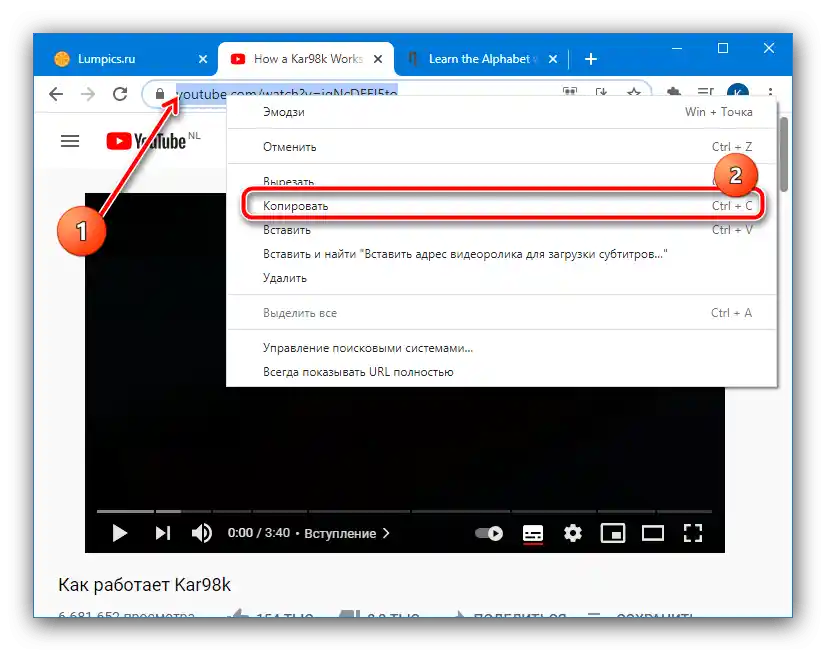
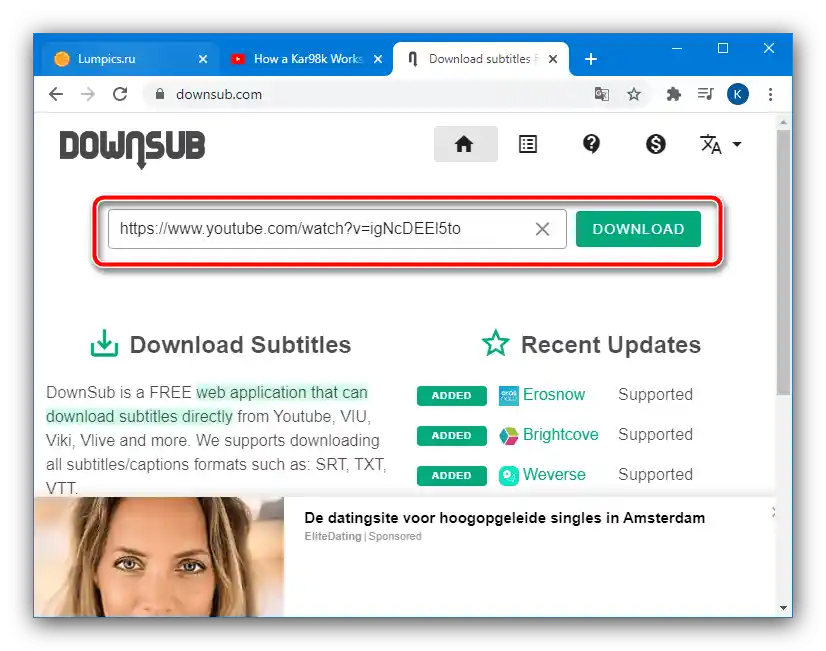
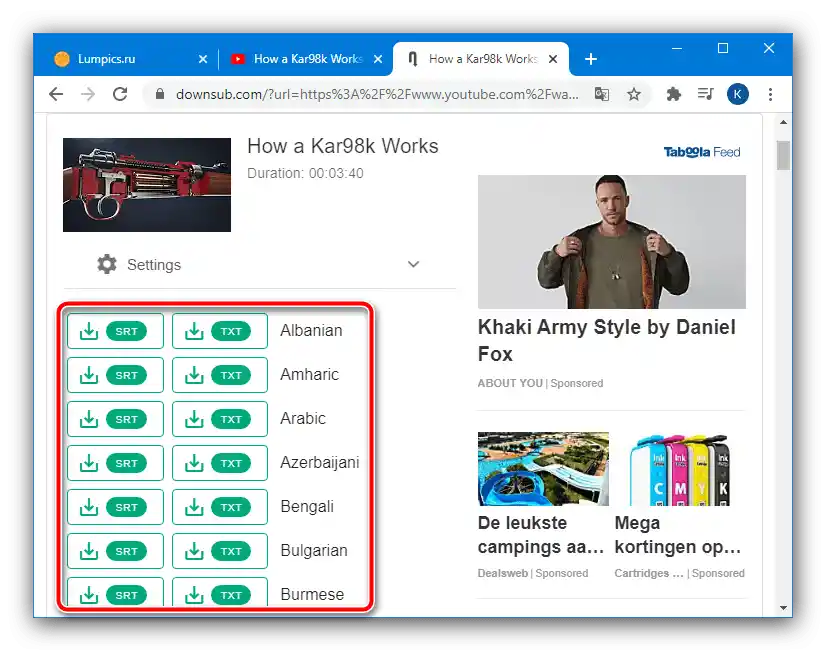
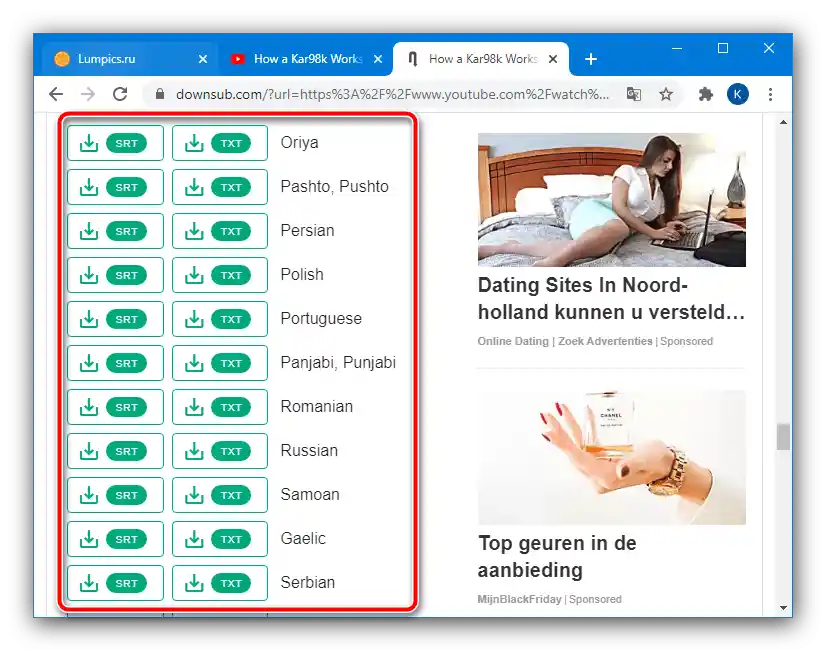
Tento spôsob získania funguje lepšie ako zabudované možnosti, avšak občas služba zlyhá a neposkytne odkazy na titulky. V takom prípade buď počkajte chvíľu a skúste to znova, alebo hľadajte na YouTube iný variant požadovaného videa – možno s ním taký problém nebude.
Sťahovanie videa priamo s titulkami
Ak vás však nezaujímajú samostatné titulky, ale máte záujem stiahnuť klip s už zabudovaným textovým prepisom, potom sa tu hodí iná webová služba, ktorá sa volá YouSubtitles.
Prejsť na stránku YouSubtitles
- Práca s týmto riešením je podobná vyššie spomenutému DownSub, preto zopakujte kroky 1-2 z príslušnej inštrukcie.
- Pre získanie videa s titulkami kliknite na "Download Video".
- Vyberte rozlíšenie videa (vyznačené zelenou) a počkajte na dokončenie sťahovania.
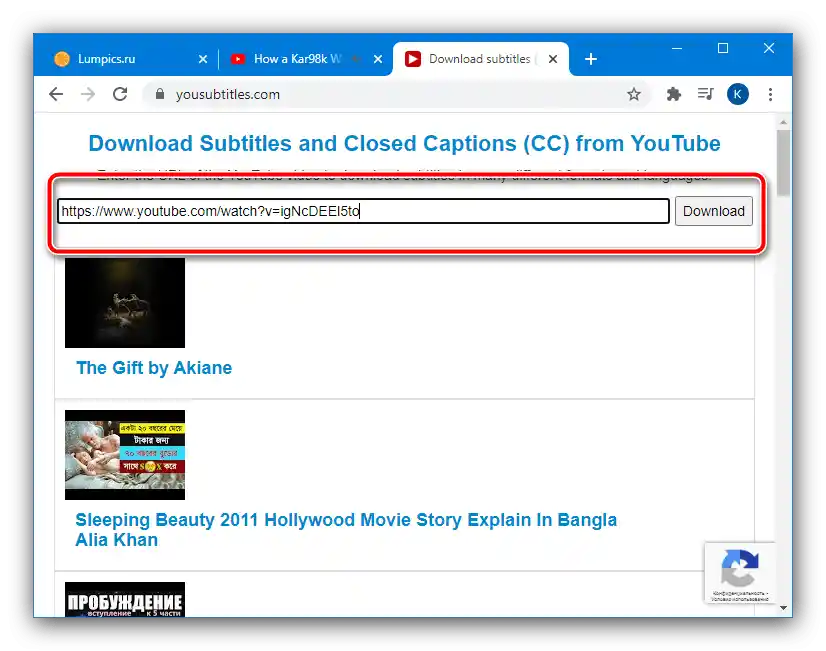
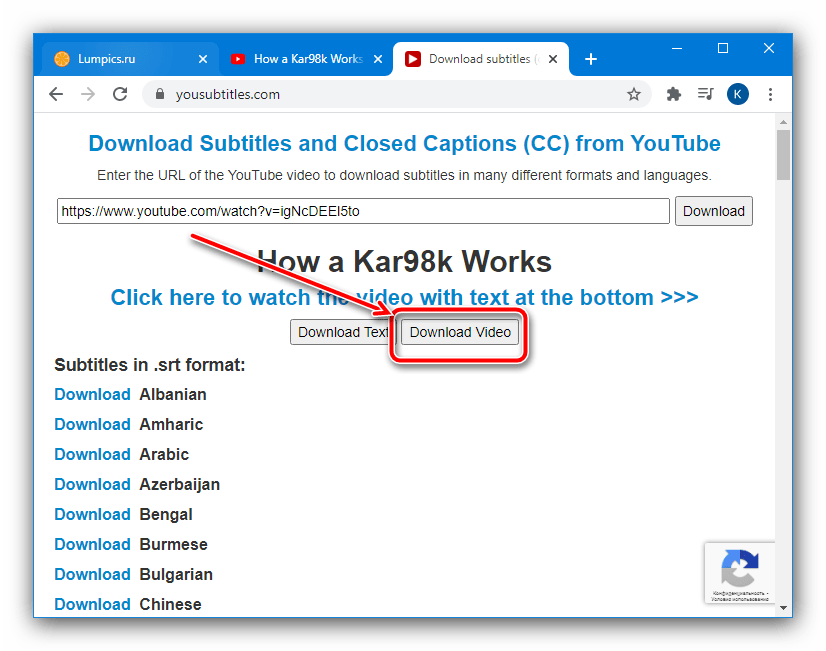
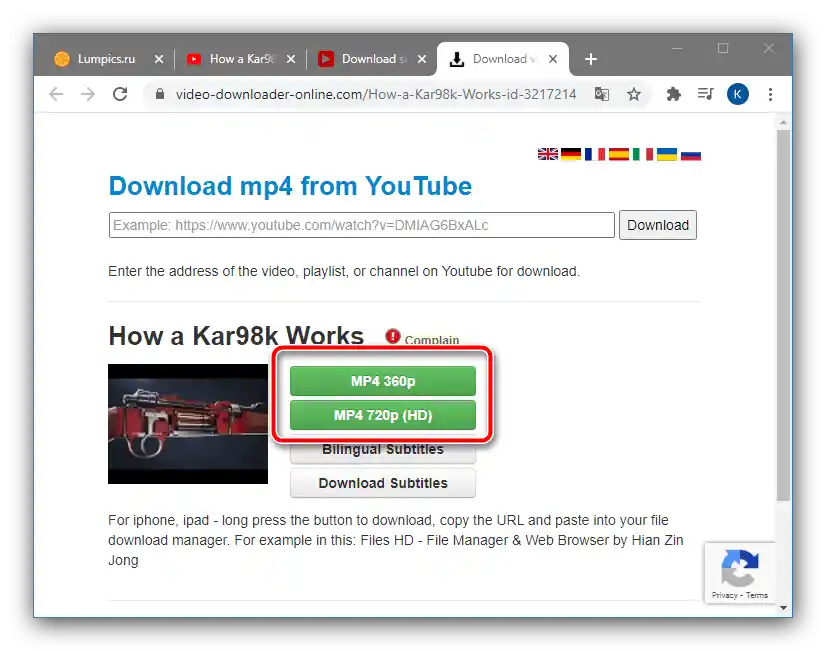
Ako vidíme, toto riešenie je tiež dosť pohodlné, avšak, ako aj DownSub, zlyháva pri niektorých videách.